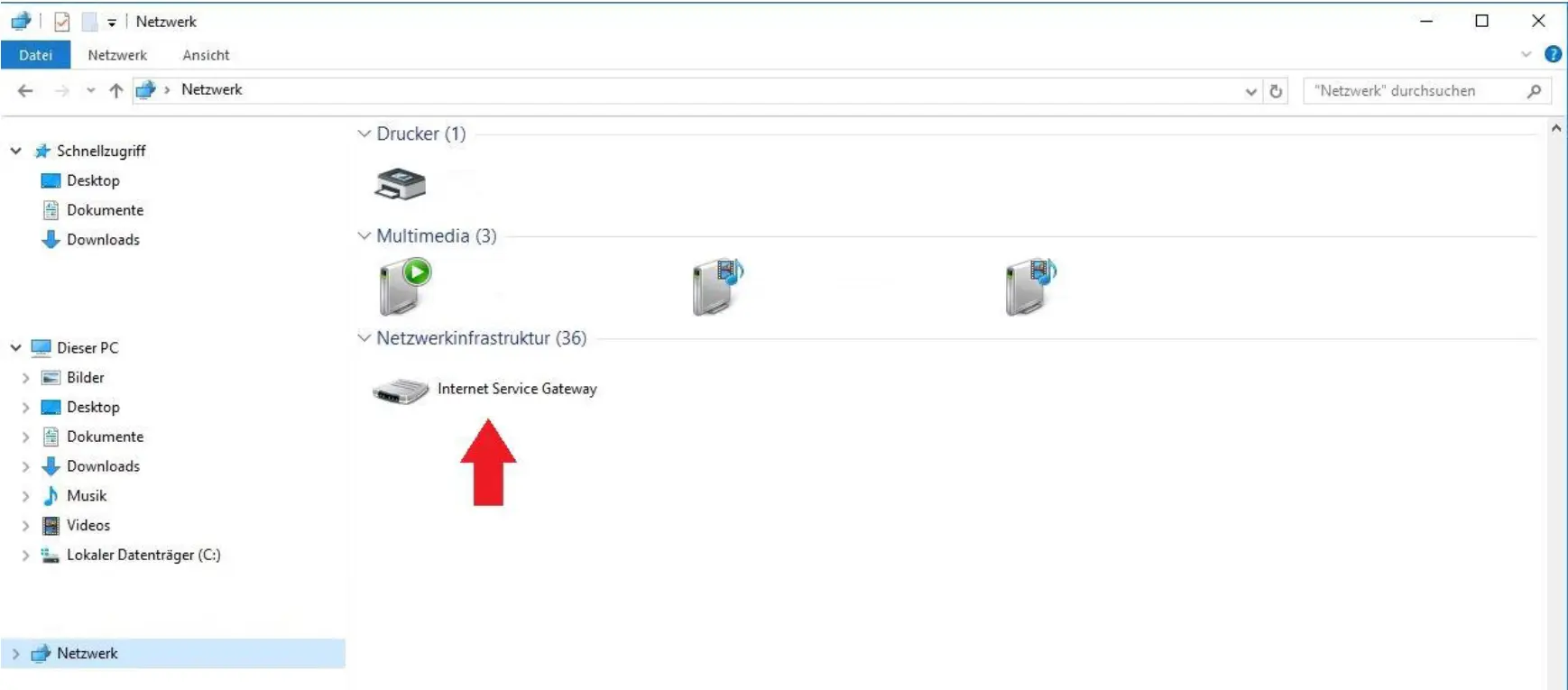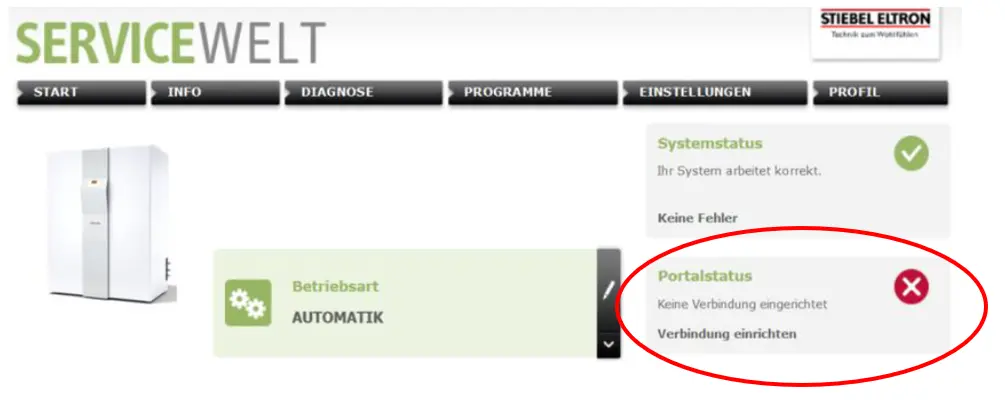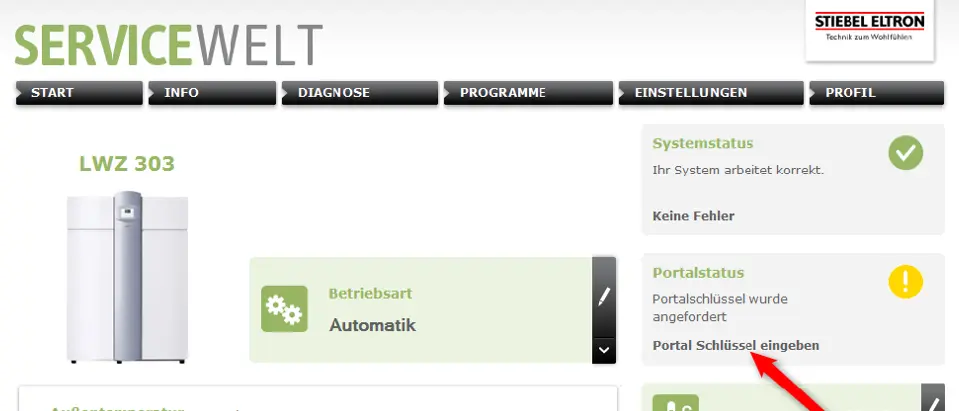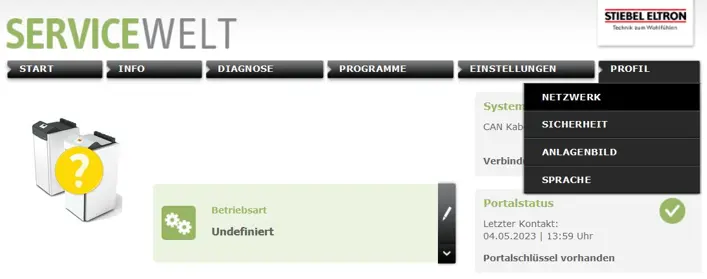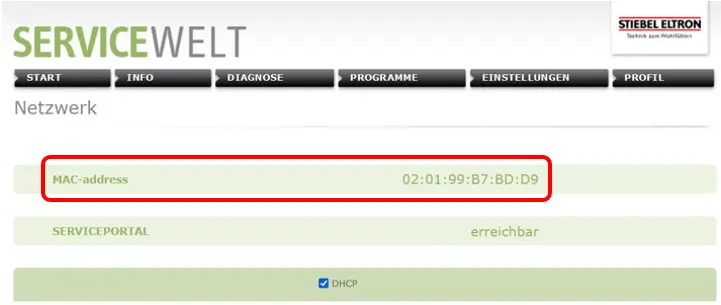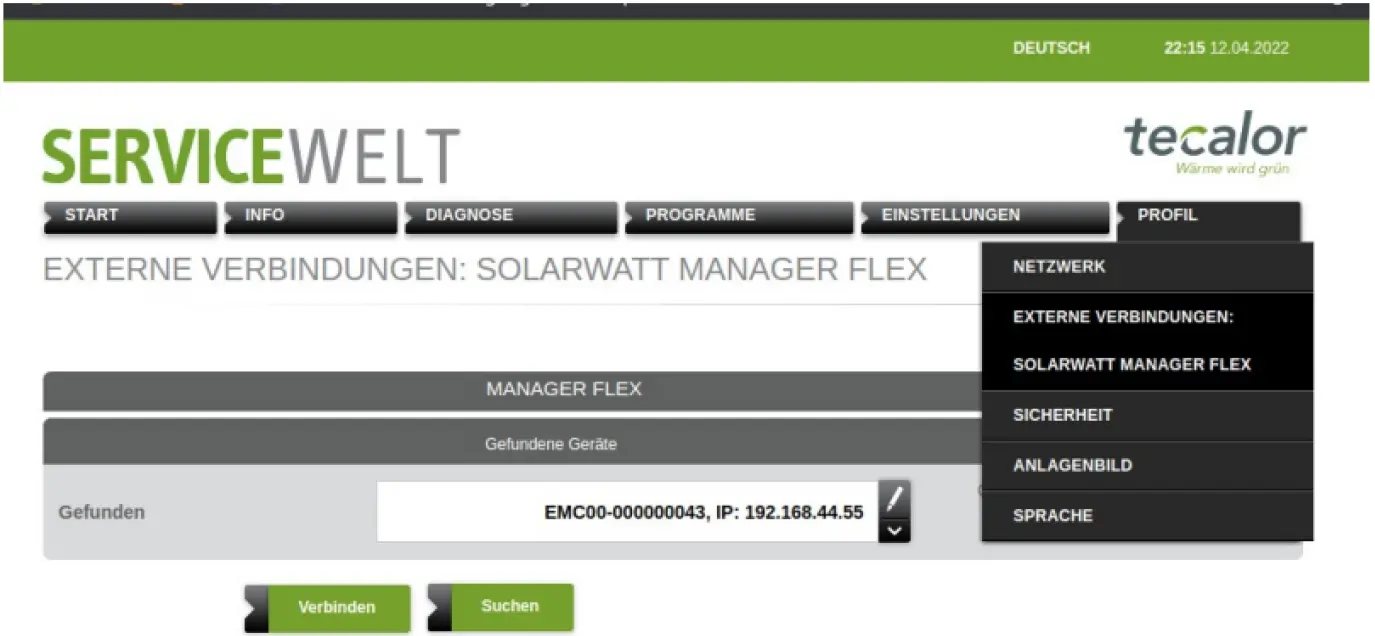- Inbetriebnahme
- Geräte verbinden
- Stiebel Eltron
Stiebel Eltron
Diese Seite beschreibt die Anbindung einer Stiebel Eltron Wärmpumpe an den SOLARWATT Manager.
Inhaltsverzeichnis
Kompatibilität
| EnergyManager pro | Manager flex 1.0 / flex 1.5 / rail | |
|---|---|---|
Stiebel Eltron Wärmepumpen
|
| * |
*) Die Integration des Stiebel EM-Trend in das SOLARWATT Energiemanagement ist mit folgenden Setups möglich:
- Manager flex mit Battery flex - Batteriesystem
- Manager flex mit SMA SE Hybrid System
- Manager flex mit Shelly 3EM als Hauptzähler
| Volle Kompatibilität | |
| Keine Kompatibilität |
Installation und Konfiguration
Schnittstelle: Ethernet
Mitgeltende Dokumente
Stiebel Eltron WPL 07 Montageanweisung(15.2 MB, PDF)Stiebel Eltron WPL 20 A + 25 A Montageanleitung(14.4 MB, PDF)Installationsanleitung Wärmepumpen Manager(4.5 MB, PDF)Installations- und Bedienungsanleitung ISG web(15 MB, PDF)Installationsanleitung Stiebel Eltron EM Trend(1.8 MB, PDF)Stiebel Eltron Kompatibilitätsliste EM Trend(25.2 KB, PDF)
Voraussetzungen
Stiebel
- Stiebel Eltron Wärmepumpe ist gemäß Installationsanleitung installiert
- Internet Service Gateway (ISG) ist mit der Wärmepumpe verbunden
- Das ISG ist in das lokale Netzwerk eingebunden
- Internetzugang über lokales Netzwerk vorhanden
- Am Wärmepumpenregler sind das aktuelle Datum und die aktuelle Uhrzeit eingestellt
Manager flex
- Manager flex und ISG sind im gleichen lokalen Netzwerk
- Auf dem Manager flex ist ein kompatibles Setup eingerichtet (Kompatible Setups)
Konfigurationsschritte
Die Installation der Stiebel Eltron Wärmepumpe auf dem SOLARWATT Manager umfasst folgende Hauptschritte:
Schritt 1: Freischalten des Portals in der Stiebel Eltron Servicewelt
- Rufen Sie die Servicewelt durch Doppelklick auf Internet Service Gateway in Ihrem Explorer auf
oder
- Starten Sie die Servicewelt durch Eingabe der URL http://servicewelt in die Adresszeile Ihres Browsers.
- Klicken Sie im Bereich Portalstatus auf Verbindung einrichten.
- Lesen und die Datenschutzbestimmungen und akzeptieren Sie diese mit Weiter.
- Füllen Sie das Anmeldeformular aus, geben Sie eine E-Mail-Adresse an (an diese E-Mail-Adresse wird Ihr Portalschlüssel gesendet), bestätigen Sie mit Weiter.
- Bestätigen Sie die Korrektheit Ihrer Angaben mit OK. Sie erhalten eine Bestätigung per E-Mail.
- Sie erhalten den Portalschlüssel innerhalb von 1-2 Werktagen per E-Mail.
- Kopieren Sie den Freischaltcode (Portalschlüssel) dieser E-Mail.
- Klicken Sie im Bereich Portalstatus auf Verbindung einrichten.
- Geben Sie den Freischaltcode (Portalschlüssel) ein, bestätigen Sie mit OK.
- Nach Eingabe des Portalschlüssels kann es bis zu 30 Minuten dauern, bis sich das gelbe Ausrufezeichen in einen grünen Haken verwandelt und die rote LED (X2) am ISG auf grün umschaltet. Dann war die Anmeldung erfolgreich.
Schritt 2: Aktivierung des thermischen Energiemanagements
- Senden Sie eine E-Mail an heat@solarwatt.com mit den folgenden Informationen:
- MAC-Adresse des ISG
- Seriennummer des SOLARWATT Managers (siehe Geräterückseite)
- Rechnungsbeleg des Softwarepaketes (Stiebel Eltron thermisches Energiemanagement Art.Nr.: DIE10063 / EM Trend bzw. ISG web Solarwatt-Edition Art.Nr.: 500005443)
- Die Freischaltung des thermischen Energiemanagements erfolgt innerhalb der nächsten 2 Werktage.
Ermittlung der MAC-Adresse des ISG
- Öffnen Sie die Servicewelt
- Öffnen Sie das Menü Profil > Netzwerk. Die MAC-Adresse wird hinter dem Eintrag MAC-address angezeigt.
Schritt 3: Installation des ISG im SmartSetup des SOLARWATT Managers
Voraussetzung: Konfigurationsschritte 1 und 2 abgeschlossen.
SmartSetup starten
Geräte suchen
- Wählen Sie im DropDown-Menü Stiebel Eltron ISG heat pump Binding aus.
- Wählen Sie Automatisches Erkennen der IP-Adresse und klicken Sie Gerät zur Suche hinzufügen.
- Bestätigen Sie den Button Geräte suchen und installieren.
Korrekt installierte Geräte erkennen Sie an der Meldung: Gerät ist installiert. in der Geräteliste.
Schritt 4: Einrichtung der externen Verbindung in der Stiebel Eltron Service Welt
Voraussetzung: Konfigurationsschritte 1 und 2 abgeschlossen.
Nach erfolgreicher Aktivierung des thermischen Energiemanagements muss die Kommunikationsschnittstelle am ISG eingestellt werden.
- Starten Sie die Servicewelt durch Eingabe der URL http://servicewelt in die Adresszeile Ihres Browsers.
- Wählen Sie unter Netzwerk > Externe Verbindungen den Manager flex aus.
- Bestätigen Sie den Button Verbinden.
Schritt 5: Konfiguration des thermischen Energiemanagements in der Servicewelt
Voraussetzung: Konfigurationsschritte 1 und 2 sind abgeschlossen.
Durch die folgenden Einstellungen passen Sie Ihr System an Ihre individuelle Gebäude- und Nutzungssituation an.
- Rufen Sie die Servicewelt durch Doppelklick auf Internet Service Gateway in Ihrem Explorer auf
oder
- Starten Sie die Servicewelt durch Eingabe der URL http://servicewelt in die Adresszeile Ihres Browsers
- Rufen Sie den unter Einstellungen den Menupunkt Energiemanagement auf
- Nehmen Sie die dort die Einstellungen entsprechend ihrer Anlagenkonfiguration vor.
Entsprechende Hinweise finden Sie im Dokument "Installationsanleitung Stiebel Eltron EM Trend" (Kapitel 6).
Einstellungen PV-Optimierung
Um das Gerät mit einem maximalen Anteil Solarstrom (PV-Optimierung) zu betreiben, sind weitere Einstellungen notwendig.
Die Einstellungen zur PV-Optimierung erfolgen im SOLARWATT Manager portal unter Optimierer.
War diese Information hilfreich?
Diese Artikel könnten für Sie auch interessant sein: